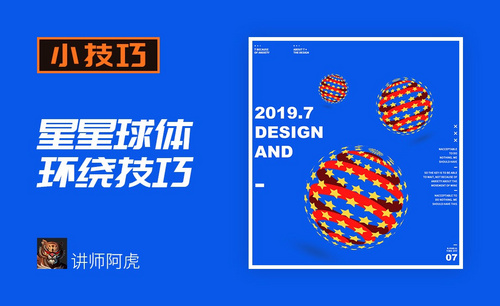PPT文字环绕
ppt与Word在图文绕排方面有点区别,Word文档中有现成的图文绕排功能,但小编使用的2016版本的ppt还没有图文绕排功能。所以,如果需要实现ppt文字环绕图片,可能需要一些办法,不过,ppt中有大段文字的情况很少,图文绕排使用频率不高。想要学习的朋友都可以来了解一下文字环绕图片怎么设置ppt。
首先我们需要新建一个幻灯片来做例子。
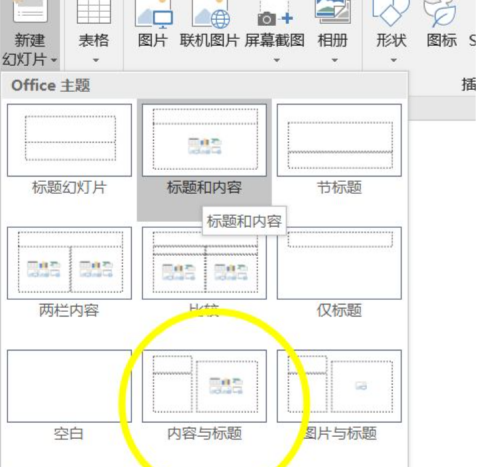
新建之后我们这里选择内容和标题的幻灯片让大家看的更仔细,除了空白其他你都可以选择,我们往内容里面先输入文字,输入好了文字字号我们点击插入菜单插入我们准备好的图片。
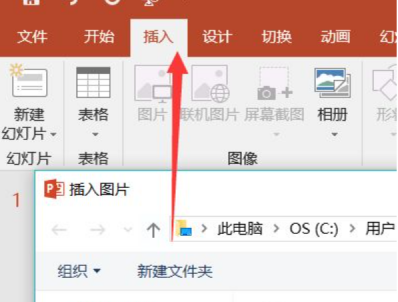
插入之后我们需要手动给图片空出一个大概的位置,之后我们鼠标选中图片右击弹出菜单,我们在弹出的菜单里选中置于底层。
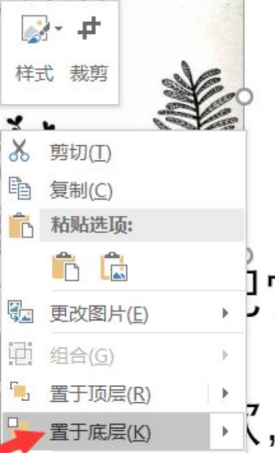
最后一步就是微调我们的文字,这样也可以达到图文环绕的效果,只是操作起来可能会有一点麻烦。不过这种情况运用的不多,小编后续还会介绍更多的解决办法。
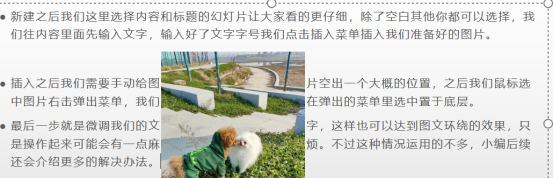
那么与文字环绕图片怎么设置ppt有关的内容,小编今天就介绍到这里了。ppt作为我们工作中必不可少的工具,在使用的过程中出现一些一时间难以搞定的情况都是很正常的,遇到问题首先要做到不要慌乱,同时要有耐心,情况紧急可以直接询问身边的资深前辈,如果在闲暇时间,当然也可以来向小编咨询啦!
本篇文章使用以下硬件型号:联想小新Air15;系统版本:win10;软件版本:PPT2016。